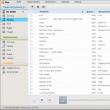Secciones del sitio
Selección del editor:
- ¿Qué es un cuestionario de Internet?
- Cómo actualizar la BIOS de Dell sin batería (con éxito)
- Instrucciones de instalación de Windows XP
- Entrar en modo seguro a través de "Configuración del sistema"
- Solución de problemas del mouse
- Acelerando tu computadora portátil
- Clonación de iPhones: razones y análogos existentes.
- Cómo configurar y configurar un recordatorio en iPhone Cómo configurar un recordatorio en iPhone 8
- Cómo ingresar a la cuenta personal de un personal militar sin registrarse - instrucciones
- Entrada personal a la oficina del militar sin registro, por número personal
Publicidad
| Todos los programas de recuperación de datos pagos. Recuperar datos eliminados usando la utilidad PC Inspector File Recovery |
|
Ya se han inventado muchas tecnologías para guardar datos. Ningún programa ya elimina un archivo sin confirmación. Las cestas están llenas de archivos basura. Pero aún así, de vez en cuando escucho gritos de "¡¡¡Borre accidentalmente este archivo, pero es muy, muy necesario!!!" DiscoDiggerDiscDigger es un programa para recuperar datos de varios tipos de medios, como tarjetas de memoria, unidades flash, discos duros o disquetes. Para restaurar el archivo, haga clic en el botón con el disquete y la inscripción Guardar. De esta manera, fue posible recuperar archivos eliminados hace mucho tiempo de una unidad flash y un disco duro. RecuvaRecuva es un programa para recuperar datos perdidos que fueron borrados accidental o deliberadamente sin dejar rastro. Recuva destaca por su interfaz muy amigable, soporte para el idioma ruso y la presencia de una versión gratuita que no tiene restricciones.
Cuando inicie el programa por primera vez, será recibido por un asistente de Recuva que lo ayudará a buscar datos. Primero deberá seleccionar el tipo de archivo: imágenes, música, documentos, vídeos, archivos comprimidos, correos electrónicos, o mostrar todos los archivos si no está seguro del formato. Después de esto, debe seleccionar la ubicación donde se ubicaron los archivos (disco duro, unidad flash o cualquier otro medio disponible). Al igual que con el formato, puede especificar una posición "en cualquier lugar" si tiene problemas para decidir dónde colocarlo. Después de configurar los parámetros necesarios, comenzará el análisis; puede elegir un análisis en profundidad, que llevará más tiempo pero mostrará resultados más precisos. Como resultado, aparecerá una tabla de archivos encontrados indicando la ubicación y la probabilidad de recuperación (excelente, media, mala o completamente perdida). A continuación, seleccione archivos y restaure archivos con un solo clic. Consejo: Antes de escanear, habilite el análisis en profundidad (Escaneo profundo). Por tanto, las posibilidades de recuperación son mucho mayores.
En la configuración, puede cambiar el idioma, seleccionar el modo para mostrar archivos recuperados y habilitar o deshabilitar el asistente al inicio. Además, puede configurar la búsqueda automática de actualizaciones, configuraciones de eliminación "confiables", así como algunas configuraciones de búsqueda y recuperación. saludos a todos Khabrovchan! Imagine una situación en la que en algún momento su disco duro/unidad flash/tarjeta de memoria deja de funcionar normalmente y ya no puede acceder a los datos de la forma habitual. Para aquellos que no hacen copias de seguridad, este es un momento difícil y nervioso. Presa del pánico, la gente empieza a buscar programas de recuperación de datos y los encuentra. La mayoría de ellos son gratuitos, lo que no puede dejar de complacer a la gente en nuestros tiempos difíciles. ¿Pero todos los programas gratuitos recuperan datos con tanta eficacia? Realizamos un par de pruebas en varios programas populares y esto es lo que obtuvimos. ¡Atención! Muchas capturas de pantalla. Brevemente sobre las pruebas. Para realizar las pruebas tomamos cinco absolutamente idénticos. Trascender las unidades flash JetFlash 370 con una capacidad de 8 GB. Todos fueron comprados el mismo día en el mismo lugar, el sistema de archivos es el mismo, los componentes principales (controlador, chip de memoria) también son los mismos. Cinco unidades flash absolutamente idénticas. Registramos datos en cada una de las unidades flash. La elección recayó en fotografías/imágenes en formato .jpg. La elección de la fotografía no fue accidental: las descripciones de algunos programas probados indican que al restaurar fotografías funcionarán algoritmos "especiales". Además, en la mayoría de los casos, las fotos se almacenan en tarjetas de memoria y nuestras pruebas serán útiles tanto para fotógrafos principiantes como profesionales. La estructura del directorio era la siguiente: Número total de archivos - 1671 Todos los datos ocupan poco menos de una cuarta parte espacio libre en disco Todos los programas se instalaron en una computadora. Sistema operativo Windows 7 Profesional x64. Los programas fueron probados uno por uno. Para cada programa había una unidad separada con un problema simulado.
Primer examen. Fallo del sistema de archivos. La primera situación, bastante común, es una falla del sistema de archivos. En caso de tal falla, como regla general, la unidad solicita formatear. Simulamos esta situación de la siguiente manera: en cada disco borramos todo hasta el comienzo de las tablas FAT Deliberadamente dejamos las tablas FAT intactas porque algunos de los programas indican la capacidad de analizar las tablas FAT encontradas. Está claro que al conectarse a una computadora, inmediatamente apareció una ventana pidiéndole que formateara el disco. 1.Recuva Recuva tiene un asistente incorporado que ayuda al usuario a iniciar correctamente el proceso de recuperación de datos. Seleccionando nuestra unidad Active "Análisis en profundidad". No está del todo claro qué es esto, pero estamos haciendo todo lo posible para recuperar nuestros datos. Y luego recibimos este mensaje: El modo avanzado no ayudó. El programa ni siquiera empezó a buscar nuestros archivos. Este programa también tiene un asistente, pero de un tipo ligeramente diferente. Al seleccionar el segundo elemento, obtenemos la siguiente ventana: Es obvio. Después de todo, estábamos triturando datos reales con ceros. Selecciónelo y aparecerá la siguiente ventana. Los parámetros predeterminados son aquellos que proporcionan una búsqueda en todo el disco: desde el valor mínimo hasta el máximo. Seleccionando cada uno de los tres últimos y haciendo clic en el botón “Vista previa”, encontramos la sección que necesitamos: Ábralo y vea toda la estructura del directorio. Todos los datos se abren correctamente, todos los archivos y directorios están en su lugar. 3. Recuperación de Pandora El único programa que requiere una conexión a Internet durante la instalación. Pero todo acaba rápidamente cuando intentamos seleccionar el dispositivo que necesitamos. La prueba falló. El resultado de la recuperación es 0. 4. Recuperación de grasa RS Este programa, como otros, tiene un asistente que definitivamente te ayudará a comenzar. Seleccione la búsqueda máxima permitida Después de iniciar la búsqueda, aparece una ventana con una barra de progreso, que ayuda a guiar al usuario a lo largo del proceso de recuperación. Como resultado, obtenemos una estructura de directorios completa, si no fuera por uno PERO Para guardar los datos en su forma original, es necesario registrarse en el programa. De lo contrario, cada foto tendrá un fondo con un mensaje sobre la versión no registrada del programa. Sin embargo, la prueba pasó con éxito. El resultado de recuperación es del 99%. Quizás el único programa que no tiene asistente. La desventaja es pequeña, porque... simplemente buscando con unos pocos clics el usuario encontrará el botón deseado Al presionar la tecla "Abrir", obtenemos automáticamente un resultado completo, si no fuera por algo PERO EN versión gratuita El programa tiene un límite para guardar datos recuperados. Son 1024 MB. No hay vista previa, lo cual no es muy conveniente. Pero la prueba ha sido superada. El resultado de recuperación es del 99%. Subtotales Sólo tres de cada cinco programas hicieron frente a la tarea. Este: 2. Recuperación de archivos de PC INSPECTOR Al mismo tiempo, el programa obtuvo una victoria absoluta. 2. Recuperación de archivos de PC INSPECTOR, porque en la versión gratuita te permite obtener buenos resultados sin restricciones y acciones innecesarias. Prueba dos. Formateo rápido Ahora intentemos ponernos en la piel de una persona que no sabe qué es formatear o simplemente presiona la tecla Enter en cualquier situación incomprensible hasta que las ventanas incomprensibles desaparecen. Las ventanas desaparecieron, al igual que los propios datos. De forma predeterminada, Windows utiliza el formato rápido. También formateamos las unidades y ejecutamos cada programa nuevamente. Permítanme recordarles que anteriormente se grabaron 1671 fotografías e imágenes jpeg en las unidades. 1.Recuva Esta vez, usando el asistente, lanzamos el programa sin problemas y comenzó el proceso de escaneo. Después de un tiempo, se obtuvo el resultado: 1390 archivos completos. 2. Recuperación de archivos de PC INSPECTOR La búsqueda se inició con parámetros predeterminados. Se obtuvo el resultado, pero tras un análisis detallado quedó claro que la mayoría de los archivos estaban dañados, sólo unos pocos archivos con un tamaño mínimo estaban intactos. 3. Recuperación de Pandora Al igual que Recuva, Pandora Recovery se lanzó sin problemas. La búsqueda de datos perdidos ha comenzado Pero en algún momento ocurre un error. Probamos varias opciones de inicio (tanto como administrador como en modo de compatibilidad, etc.), pero el error no desaparece. En la vista previa puedes ver que se encontraron archivos reales, pero no hay forma de guardarlos. La prueba se considera fallida. El resultado de la recuperación es 0%. 4. Recuperación de grasa RS En este programa, usando un asistente, comenzamos a buscar nuestros archivos. Obtuvimos el resultado: 1575 fotos enteras.jpg y 92 .bmp. En total hay 1667 archivos. 5. Recuperación de datos de energía MiniTool En este programa, como en otros, se inició el proceso de escaneo. El programa informó que encontró 1668 archivos. No pudimos verificar esto. Déjame recordarte que en la versión gratuita solo puedes guardar 1024 MB de datos recuperados. Habiendo guardado diez fotografías, descubrimos que estaban todas intactas. Lo haremos condicionalmente considerar superada la prueba, y resultado de recuperación - 99%. Línea de fondo En la segunda prueba, el liderazgo, en mi opinión, pertenece a 1.Recuva. La imagen general se ve así: Según los resultados de dos pruebas, es imposible determinar claramente cuál es el mejor programa gratuito de recuperación de datos. Para cada tipo de problema es necesario utilizar uno u otro programa. Sin embargo, los datos en caso de problemas "lógicos" se pueden recuperar utilizando estos programas gratuitos. Por cierto, después de formatear, grabamos otros 2 GB de datos nuevos en estas unidades flash y Recuperar archivos de un disco duro es un problema que preocupa a muchos propietarios de computadoras personales. Esto incluye la pérdida de información valiosa y el tiempo necesario para su recuperación exitosa. Los servicios especializados cobran mucho dinero por esto, pero si el medio está en buenas condiciones, tiene sentido intentar recuperar los datos usted mismo. Razones para perder información.Si el medio de almacenamiento no está dañado, la razón principal puede ser:
Las principales causas de mal funcionamiento que conducen a la pérdida de información. O tal vez archivos, datos importantes se eliminaron accidentalmente o se formateó la partición en la que se encontraban. La recuperación de información se realiza mediante determinado software en modo manual o automático. Cuando se utilizan los programas adecuados, se escanea toda la información que existe en el medio. A partir de la información detectada, se crea un "mapa" de fragmentos de datos recuperados. Contiene información: qué archivo pertenece a qué sector, nombres, tamaños y otros parámetros de los elementos del sistema que se están escaneando. Luego, los datos seleccionados se transfieren a otra unidad. ¿Qué hacer si se pierden datos?Si no se escribió nada en los sectores de los que se eliminó la información, entonces los datos no se destruyeron físicamente, pero la información sobre su ubicación se distorsionó o se perdió. En primer lugar, es necesario determinar exactamente dónde se encuentran los sectores que almacenan la información necesaria y también reproducirla en la secuencia correcta. Si se escribió información en el disco del que se eliminaron los archivos, por ejemplo, formateo e instalación de un nuevo sistema operativo, existe una alta probabilidad de destrucción física de los datos. En estos casos, la viabilidad de una recuperación exitosa de la información depende de la proporción de datos perdidos y registrados. Por ejemplo, si elimina 2 gigabytes de bases de datos y en su lugar escribe 100 gigabytes de música y películas, la probabilidad de una recuperación exitosa se acerca a cero. Mecanismo de recuperación de datos mediante programas.
Este artículo revisará una variedad de programas, tanto pagos como gratuitos, y analizará sus fortalezas y debilidades para que el lector pueda elegir rápidamente el software más adecuado para su solicitud. Los 5 mejores programas de recuperación de datosRecuvaRecuva es uno de los programas más comunes para recuperar datos perdidos o discos formateados. La gran demanda de este programa se puede explicar por su interfaz sencilla e intuitiva. Recuva no requiere experiencia ni conocimientos especiales en el campo de la recuperación de datos, es muy conveniente y fácil de usar. Puedes descargarlo desde aquí El programa escanea en detalle el disco duro seleccionado (se admiten varios discos duros y unidades flash). La información se puede recuperar incluso si la unidad ha sufrido algún daño físico o se ha formateado mediante un comando estándar del sistema. Se recomienda realizar la recuperación utilizando el programa sin cambiar la configuración estándar, a menos que, por supuesto, sea un experto en el campo de la recuperación de datos. Esta utilidad tiene una interfaz simple y proporcionará una recuperación efectiva de la información, incluso si el usuario no tiene los conocimientos necesarios. El programa le pedirá que seleccione el tipo de archivo que desea restaurar. Al buscar un archivo específico (música, imagen, documento), vale la pena especificar la categoría para ahorrar el tiempo necesario para la operación de recuperación. Pero, si no conoce el tipo de archivo o desea buscar datos de diferentes categorías, especifique "Otro" y el programa buscará toda la información eliminada. Elegir QUÉ buscar A continuación, debe seleccionar la ubicación donde se encontraba el archivo antes de eliminarlo. Puede seleccionar no solo una carpeta separada, sino también áreas más extensas, por ejemplo: "Mis documentos" o "En una tarjeta de memoria", y el programa verificará la presencia de los datos necesarios en el área seleccionada. Si se desconoce la ubicación exacta (el archivo se eliminó mediante programas especiales o simplemente desapareció), debe dejar "Exactamente desconocido" de forma predeterminada para que la utilidad escanee toda la superficie del medio. Elegimos DONDE miraremos Aparece una ventana cuando esté listo para realizar la operación de restauración. Se recomienda realizar un análisis en profundidad: llevará más tiempo, pero su eficiencia será muchas veces mayor. Vale la pena esperar un rato mientras el programa busca archivos. Si no eligió un análisis en profundidad, la operación le llevará muy poco tiempo. Seleccionar información para restaurar Se abrirá una ventana indicando los datos eliminados encontrados. De esta lista, debe seleccionar la información que necesita ser restaurada, después de lo cual el programa le pedirá que seleccione una carpeta para la recuperación. Es importante Buena elección carpetas donde se restaurarán nuestros archivos, porque esto afectará la eficiencia de su recuperación. La restauración debe realizarse en una unidad distinta a aquella desde la que se realiza la recuperación. Esto es especialmente cierto cuando se devuelve una gran cantidad de archivos. Puede conectar un disco duro adicional o una unidad flash para devolverles los datos. El espacio debe ser ligeramente mayor que el tamaño de los archivos que se están restaurando. El procedimiento de recuperación no llevará mucho tiempo y depende de la cantidad y el tamaño de los archivos. R-EstudioR-Studio es una práctica y programa funcional para recuperar información de diferentes unidades que se eliminó por error. Con su ayuda, puede escanear varios medios y recuperar datos perdidos no solo de unidades de disco duro, pero también desde unidades flash. Puede descargar la utilidad desde el sitio web http://www.r-studio.com/ru/Data_Recovery_Download Inicialmente, debes decidir la elección de la versión: demo o completa. Si no realiza la recuperación de datos con regularidad, es mejor elegir la versión de demostración. Un período de 20 días es más que suficiente para restaurar toda la información. Si no eres un profesional, es mejor usar la versión demo. Además de la recuperación, la utilidad también puede realizar preescaneo. Esta operación acelerará y aumentará la eficiencia del procedimiento de recuperación. Tenga en cuenta que puede escanear su dispositivo programas de terceros y cargue un archivo con un informe del trabajo realizado en R-Studio. La utilidad siempre realiza un análisis detallado por sector. Esto puede tomar tiempo específico, dependiendo del tamaño de la partición que se esté escaneando. Escaneamos la partición seleccionada Una vez completado el escaneo, será posible ver todos los archivos que pudo detectar y luego seleccionar aquellos que se pueden recuperar. Para restaurar un archivo, debe hacer clic derecho sobre él y seleccionar el comando "Recuperar". R-Studio es práctico y multifuncional Si no sabe exactamente qué se eliminó de su dispositivo y desea recuperar todos los archivos perdidos, haga clic derecho en medios requeridos y seleccione "Recuperar todos los archivos". Al final, simplemente seleccione la partición donde restaurar Al final, deberá seleccionar una carpeta donde se restaurará la información incautada. ¡Importante! Es imperativo tener en cuenta que la carpeta no debe estar ubicada en el disco duro desde donde se devolverá la información, ya que durante la recuperación de algunos archivos, otros pueden ser sobrescritos por completo. Después de seleccionar una carpeta, debe esperar mientras el programa diagnostica la unidad y restaura la información perdida. Fácil recuperaciónEasy Recovery se puede llamar con seguridad un programa de alta calidad para profesionales, que puede ser dominado por un usuario normal. Ha ganado popularidad debido a su excelente eficiencia y, al mismo tiempo, su facilidad de uso en comparación con utilidades similares. La ventaja de este programa es que también puede realizar diagnósticos preliminares de los medios. Descarga el programa Haga clic en "Diagnóstico de disco" y seleccione el comando requerido. Si la utilidad se descargó para recuperar datos, realizamos un análisis profundo "SmartTests". Además del escaneo, el programa realizará diagnósticos y determinará si el disco duro tiene problemas, por ejemplo, sectores ilegibles o cualquier otro, para evitar problemas. Menú de diagnóstico Después de seleccionar el comando, se determina el tipo y la cantidad de medios que se están ejecutando actualmente en el dispositivo. Elegimos con cuál trabajaremos y dónde restaurar la información. Para obtener el diagnóstico más preciso y completo, seleccione "Ejecutar prueba SMART extendida". En primer lugar, debes tener paciencia: la verificación llevará mucho tiempo. Sea paciente y elija escanear Para restaurar archivos, vaya a la sección "Recuperación de datos" y seleccione el modo que nos interese. En este programa, los modos se seleccionan según la situación específica. Por ejemplo, si formateó accidentalmente su disco duro, seleccione la categoría "Formatear recuperación". A continuación, seleccione el sistema de archivos de la unidad y la partición que se formateó. Si es necesario recuperar archivos eliminados, seleccione la función "Recuperación eliminada": se abre el menú de selección de disco y se determinan los formatos de los archivos recuperados. Recuperar archivos perdidos Si los datos se pierden como resultado de una falla del software o se desconoce el motivo de la pérdida, seleccione la opción "Recuperación avanzada". Después de escanear, el programa encontrará información que se eliminó dentro de un cierto período de tiempo. Elegimos lo que necesitamos restaurar. Normalmente, el procedimiento de diagnóstico y recuperación no lleva mucho tiempo. Esto dependerá de la cantidad de datos que deban devolverse. FotoRescue ProPhotoRescue Pro es una utilidad que te ayudará a recuperar fotos o videos eliminados. Los dispositivos digitales actuales brindan amplias oportunidades para grabar, copiar y optimizar archivos multimedia. Si borraste accidentalmente archivos necesarios desde un dispositivo digital: esta utilidad resolverá este problema. Con este programa puedes recuperar datos de cualquier tipo de unidad flash, disco duro o teléfonos móviles. Es posible recuperar datos incluso de medios dañados y formateados. Trabajar con PhotoRescue Pro es muy conveniente y accesible. Puedes descargarlo desde aquí. El programa admite muchos idiomas, incluido el ruso. Después de seleccionar el idioma, aparece una ventana en la que hacemos clic en el botón “Siguiente” y aparece la ventana de registro. Si solo desea recuperar algunas fotos, no tiene sentido registrar el programa, pero si trabaja constantemente con la cámara y este problema Se te ocurre con bastante frecuencia, vale la pena comprarlo. versión completa. Primero, seleccionamos la unidad desde la que devolveremos información. La utilidad funciona con varios sistemas de archivos a la vez, lo cual resulta muy beneficioso. Haga clic en Siguiente". Analizando el contenido Después de seleccionar la unidad que necesitamos, haga clic en "Siguiente", espere un par de segundos; la utilidad verificará la partición que hemos seleccionado. Se muestra una lista de carpetas; debemos seleccionar la que nos interese. Si se desconoce la ubicación del archivo, haga clic en la marca de verificación en la parte superior para resaltar todos los datos encontrados. "Próximo" Seleccione la carpeta deseada Seleccionamos los formatos de los archivos que nos interesen. Para evitar errores, es mejor no desmarcar los formatos individuales para que la utilidad pueda encontrar la mayor cantidad de información posible. A continuación, seleccione los archivos requeridos. Haga clic en Siguiente". Seleccione la carpeta deseada Una vez que haya completado la selección de formatos, comenzará la operación de escaneo. El tiempo de verificación dependerá del volumen de datos y tardará desde unos minutos hasta un par de horas. La duración del escaneo depende del tamaño de los datos La ventaja del programa sobre sus análogos es que simultáneamente verifica la unidad en busca de sectores ilegibles. Gracias a esto, no solo podrá restaurar la información perdida, sino también realizar diagnósticos y solución de problemas. Ya sólo queda restaurar los datos. Una vez completado el escaneo, se abre una lista de archivos. Es posible buscar archivos por categorías (vídeo, foto, audio) y formatos, y no por secciones y varias carpetas. El programa muestra cuántos datos se encontraron y qué se eliminaron. Gracias a esto, descubrirás rápidamente qué archivos se encontraron y cuáles se perdieron irremediablemente. Obtener datos de vueltaGetDataBack es uno de los más eficaces y potentes. Con su ayuda, podrás recuperar datos en casi cualquier situación. El desarrollador dividió el programa en dos subtipos: el primero para el sistema de archivos NTFS y el segundo para FAT. Descárguelo desde aquí: https://www.runtime.org/data-recovery-software.htm Recuperamos todos los archivos eliminados para obtener resultados efectivos Esta utilidad debe instalarse en un disco duro externo. No puede restaurar en el medio desde el cual se restaurarán los archivos, porque Información necesaria será sobrescrito. Después de abrir el programa, aparece un menú de cuatro elementos. Para obtener la máxima eficiencia, se recomienda seleccionar la cuarta opción: "Quiero recuperar archivos eliminados" (quiero recuperar datos eliminados). Seleccione la sección requerida En la lista de unidades locales que se abre, que la utilidad encontrará mientras escanea el disco duro, debe encontrar la partición donde se ubicaron los archivos eliminados. El programa ofrece muchas posibilidades en el campo de la recuperación de datos, pero si solo desea recuperar información de la unidad y no sabe dónde estaba, debe seleccionar la categoría "Unidades físicas". Se abre una ventana del sistema de archivos y debe seleccionar el que sea compatible con esta versión del programa (en nuestro caso, NTFS). EN computadoras modernas Se utilizan diferentes sistemas de archivos simultáneamente, así que marque la casilla junto a "Mostrar recomendado". Seleccionar el sistema de archivos que nos interesa Después de un escaneo detallado, la utilidad abrirá un explorador de carpetas, que es simple y fácil de entender. El contenido de la carpeta seleccionada se mostrará a la derecha; Si la información se eliminó, después de la recuperación, GetDataBack mostrará los archivos en fuente tachada para facilitar la clasificación. Cada archivo está equipado con una marca especial, con la que se puede determinar el tipo de información encontrada. La recuperación de datos es fácil y conveniente Como resultado, seleccionamos los datos que necesitamos y comenzamos la recuperación. Una vez terminado, el archivo recuperado estará disponible en el editor. La restauración de archivos utilizando este programa en el sistema de archivos FAT se realiza de la misma forma. ConclusiónEste artículo analiza, en mi opinión, los más populares y programas efectivos para recuperar datos eliminados de un disco duro y varios medios. Para los principiantes, es adecuado el popular Recuva con una interfaz sencilla; Si pierde archivos multimedia, debe elegir PhotoRescue Pro, puede recuperar datos de casi cualquier aparatos modernos; Para trabajo permanente con devolución de información, GetDataBack es ideal: tiene una funcionalidad poderosa, es eficiente y al mismo tiempo tiene un menú principal ergonómico. Si por alguna razón no pudo recuperar sus datos, pero la información es valiosa, tiene sentido contactar a especialistas. Tienen un software más potente y pueden ayudar cuando estas utilidades no tienen poder. Si ha perdido archivos valiosos, no se apresure a deprimirse: es posible recuperar información de un disco duro y puede hacerlo usted mismo. Un archivo eliminado del disco duro permanece en los mismos sectores del disco. En la tabla de archivos está marcado como "cero". Siempre que esta información no se sobrescriba, los archivos son recuperables. Lo más importante es elegir la herramienta adecuada. Hemos seleccionado los mejores programas para recuperar datos del disco duro. En esta revisión, enumeraremos las funciones necesarias de los programas y describiremos brevemente cómo funcionan. 2. TestDisk: recuperación de particiones de disco duro eliminadas (Windows/Mac OS/Linux) Interfaz de consola estricta del programa TestDisk Interfaz de consola estricta del programa TestDisk TestDisk es un programa para recuperación de datos y . Admite sistemas de archivos FAT, NTFS, ext2, etc. Funciona solo desde línea de comando, la documentación detallada le ayudará a comprender los comandos. Tiene sentido utilizar el programa en los casos en que se hayan perdido datos.
En tales casos, es posible que otras utilidades como Recuva o PhotoRec no puedan hacer frente. Puedes restaurar con TestDisk sectores de arranque, corrija tablas en FAT, Master File Table; en general, corrija errores en el disco duro, que a menudo provocan la eliminación de archivos. Si Sistema operativo no arranca y/o estás ejecutando Linux, puedes hacer una copia byte a byte de las particiones del HDD y restaurar archivos de forma segura, evitando sobrescribirlos. Si TestDisk no le ayudó o le pareció complicado, pruebe PhotoRec (ver más abajo), ya que los programas se distribuyen en un archivo común. 3. PhotoRec: recuperación de fotos y vídeos en su disco duro (Windows, Linux, Mac OS) Ventana principal de PhotoRec: buscar y guardar configuraciones Ventana principal de PhotoRec: buscar y guardar configuraciones PhotoRec es un programa multiplataforma para recuperar datos del disco. Busca por firmas de archivos y funciona mejor para encontrar imágenes y videos eliminados. En total, PhotoRec cubre alrededor de 300 tipos de archivos y 480 extensiones de archivo. La recuperación de datos se lleva a cabo tanto en el disco duro como en medios extraíbles: unidades flash, tarjetas de memoria. Puedes descargar el programa gratis para escritorio. Se admiten los principales sistemas de archivos, incluidos NTFS, FAT, exFAT, ext2/3/4, parcialmente ReiserFS, etc. Con el programa se incluye la utilidad de consola TestDisk. Le recordamos que está diseñado para recuperar particiones eliminadas, corregir el registro de arranque en el disco y otros errores en el disco duro. Nota. A pesar de que la recuperación de datos en el disco se realiza en modo lectura. Al guardar archivos, debe especificar un directorio en otra unidad; de lo contrario, los datos eliminados se sobrescribirán. 4. Diskdigger para PCDiskdigger existe en ediciones de escritorio y móviles. Veremos la versión de Windows. Admite HDD, SSD, tarjetas SD y unidades flash USB y discos virtuales (VHD/VDI, etc.) conectados a la computadora.
El programa le ofrece elegir una de dos opciones de escaneo: Profundizar o Profundizar. En consecuencia, el método Dig deep es adecuado para recuperar archivos en un disco duro, eliminar archivos a la Papelera de reciclaje y eliminar cualquier dato en el sistema de archivos FAT, exFAT y NTFS. El método de recuperación Dig Deeper será extremadamente útil en casos más complejos que impliquen la eliminación de información. Este método implica buscar archivos por firmas, sin pasar por el sistema de archivos. Escanear en el modo Excavar más profundamente llevará mucho más tiempo que Excavar en profundidad. Cabe señalar que la versión de escritorio de Diskdigger tiene interfaz amigable y le permite configurar de forma flexible la búsqueda de archivos en el disco duro. Es conveniente utilizar vistas previas al restaurar y guardar resultados como una lista o miniaturas. En general, Diskdigger está diseñado para la recuperación de fotografías, audio y vídeo, similar a PhotoRec. 5. Asistente de recuperación de datos de EaseUS (Windows)EaseUS Data Recovery Wizard es un programa excelente, aunque no gratuito, para recuperar archivos borrados del disco duro. Sin embargo, se pueden restaurar 500 MB sin comprar la versión completa. Para ello, simplemente descargue la versión de prueba de 30 días del producto en el sitio web. Escenarios en los que será útil el asistente de recuperación de datos de EaseUS:
La interfaz del programa es sencilla; los principiantes encontrarán útil el asistente de configuración paso a paso. Te permite elegir tipos de archivo, tipo de escaneo (Escaneo rápido / Escaneo profundo). A medida que avanza el análisis, podrá ver los resultados en una cómoda ventana de vista previa. Es por eso que el Asistente de recuperación de datos de EaseUS es excelente para la recuperación de imágenes y videos.  Interfaz del asistente de recuperación de datos de EaseUS Interfaz del asistente de recuperación de datos de EaseUS El Asistente de recuperación de datos admite la recuperación de datos desde discos duros, SSD, tarjetas de memoria y unidades flash USB. La lista de sistemas operativos compatibles incluye Windows 8, 7, Vista, XP, Server 2008 y 2003, 2000 y anteriores. Stellar Phoenix Windows Data Recovery admite más de 300 extensiones de archivos, adecuadas para recuperar particiones eliminadas en HDD/SSD, ignora los errores de lectura. La descripción indica que los principales sistemas de archivos para buscar archivos son FAT, NTFS y ExFAT. Sin embargo, Phoenix Windows Data Recovery puede detectar archivos independientemente del tipo de sistema de archivos. Para ello, utilice una búsqueda de firmas, que se activa mediante la opción Análisis profundo.  Ventana principal de Stellar Phoenix Windows Data Recovery: selección de disco Ventana principal de Stellar Phoenix Windows Data Recovery: selección de disco La versión Technician del programa será indispensable si los archivos estaban en un archivo RAID y uno de los discos de la matriz falló. Otras versiones del programa también tienen útiles complementos de copia de seguridad. Sin embargo, para uso doméstico, la versión Home o Professional será óptima (cuesta entre 60 y 100 dólares). 7. Minitool Power Data Recovery: un programa para recuperar archivos de un disco duroMinitool Power Data Recovery es un programa para recuperar datos en discos duros dañados y defectuosos, discos duros de emergencia, aquellos que no se detectan en la computadora.  Ventana principal de MiniTool Power Data Recovery: seleccionar una partición de disco Ventana principal de MiniTool Power Data Recovery: seleccionar una partición de disco Algunas características de la utilidad:
Cómo recuperar información de un disco duroEl programa cuenta con un asistente de recuperación de datos paso a paso. Después de seleccionar Unidad lógica y hacer clic en el botón Escanear, se mostrará una lista de resultados del escaneo. Los archivos se ordenan por nombre de archivo, tamaño y fecha de creación. Vídeo sobre cómo trabajar con Programa de energía Recuperación de datos:
8. Recuperar Plus (Windows) Interfaz de la ventana principal de Undelete Plus Interfaz de la ventana principal de Undelete Plus Undelete Plus es un programa shareware para recuperar archivos eliminados. Apoya la recuperación:
Undelete Plus funciona en todas las versiones de Windows y admite dispositivos de almacenamiento con el sistema de archivos FAT o NTFS. Al igual que Recuva, el programa determina la probabilidad de recuperación de los archivos encontrados. Puede ordenar los resultados por tipo, establecer filtros por tiempo y tamaño. 9. Glary Undelete: recuperando información de tu disco duroGlary Undelete es un programa gratuito para recuperar archivos borrados del disco duro, fácil de usar y con una cómoda interfaz de usuario.  Recuperación a HDD usando Programas de brillo Recuperar Recuperación a HDD usando Programas de brillo Recuperar Glary Undelete recupera archivos de discos duros, SSD y cualquier dispositivo de medios extraíbles: tarjetas de memoria, unidades flash USB, etc. No hay configuraciones, para comenzar debe hacer clic en Iniciar. Hay un filtro por nombre/fecha/tamaño. La barra lateral le permite agrupar resultados por extensión de archivo. La probabilidad de recuperación de cada archivo se puede encontrar en la columna "Estado". 10. R-Studio: un programa popular para recuperar datos de un disco duro11. Puran File Recovery: un programa sencillo para recuperar desde unidades FAT/NTFSEsto no quiere decir que Puran File Recovery se destaque de otros programas de recuperación de datos en la revisión. Sin embargo, enumeramos las principales características funcionales de este producto gratuito. Puran File Recovery funciona con Windows 8, 7, Vista y XP. La aplicación está disponible en formato portátil y para 32 y 64 bits. Versiones de Windows, por lo tanto no requiere instalación. El programa tiene una interfaz sencilla y rápida. Se admiten los sistemas de archivos FAT12/16/32 y NTFS. Si el disco se elimina o tiene un formato sin formato, la opción Análisis completo le permitirá detectar la partición y luego recuperar los datos del disco duro en modo normal. Hay dos modos para recuperar datos del disco duro: escaneo rápido y profundo (byte a byte) de la información eliminada. Durante el escaneo profundo, Puran File Recovery no simplemente busca registros en la tabla de archivos, sino que escanea patrones conocidos, tratando de detectar un formato en particular; Por cierto, la utilidad puede reconocer alrededor de 50 tipos de archivos. Los archivos encontrados se restauran, conservando las rutas y los nombres completos (si es posible). Antes de guardar en el disco, el usuario puede ordenar los resultados de la recuperación y familiarizarse con los archivos en modo de vista previa.  Herramientas incluidas en Puran File Recovery Herramientas incluidas en Puran File Recovery Otros programas de recuperación de disco
Respuestas a las preguntas de los lectores.1. La tapa de una computadora portátil Lenovo se cerró de golpe accidentalmente. No sé si fue por esto o no, el propio Windows se reinstaló y toda la información del Escritorio desapareció. Entonces apareció una ventana con una cruz roja de Windows. Allí se sugirió que imprimiésemos las instrucciones y las guardáramos en una unidad flash, algo sobre el disco duro y no usáramos la computadora hasta que restauráramos el disco duro. ¿Qué debo hacer? Me gustaría recuperar archivos en mi disco duro :-) 2. Había archivos en el escritorio. Ellos desaparecieron. Sólo encontré los nombres en MS Word. Por favor ayúdenme para poder trabajar con ellos como antes. Respuesta. La respuesta será breve. Vea programas para recuperar datos de un disco duro en la lista anterior. Indique en la lista la unidad del sistema en la que se instaló Windows. Si necesita devolver algunos archivos desde el escritorio, al escanear, especifique “[letra de unidad del sistema] > Usuarios > [nombre de usuario] > Escritorio. Después de reinstalar el sistema, las fotos y videos no se copiaron al disco duro y, aparentemente, se eliminaron. ¿Es posible ahora? recuperación gratuita datos del disco duro? Respuesta. La pregunta es imprecisa en su redacción, pero no es difícil de responder. Utilice cualquier programa de recuperación mencionado en el artículo. En realidad, antes del proceso de recuperación de datos, es altamente indeseable utilizar el disco duro para escribir y leer información, por lo tanto, si es posible, instale el software en otro medio y no trabaje en el sistema operativo antes de comenzar a restaurar los datos en el disco. Ayer borré toda la carpeta de mi disco duro. ¡Había 1 GB de contenido, había muchas carpetas y otros datos valiosos! Miré un par de veces y no había nada allí. Luego fui y eliminé toda la carpeta, pero resulta que allí estaban mis fotos y videos ocultos... ¿Cómo recuperar datos de un disco duro? Respuesta. Casi cualquier programa de recuperación de datos es adecuado para estos fines. Por ejemplo, R-Studio, Minitool Power Data Recovery, Power Data Recovery o Recuva. En general, no faltan programas de este tipo, elija cualquiera, lea las instrucciones en Softdroid y comience la recuperación. Subí archivos a la nube mail.ru, después de unos días los archivos desaparecieron. Antes de eso, inicié sesión desde otro dispositivo: ¡los archivos estaban allí! ¿Es posible recuperar archivos gratis? Respuesta. Sí, recuperar archivos de su disco duro es muy posible si ha sincronizado los archivos cargados en la nube Mail.ru con su PC. Para hacer esto, necesita utilizar R-Studio, Minitool Power Data Recovery u otras herramientas. Después de instalar el programa de recuperación de archivos, apúntelo a la unidad donde se encontraban los archivos sincronizados en la nube. Supongo que conoces los siguientes pasos. El juego favorito de mi hijo en la computadora falló. Quería descargarlo nuevamente, pero no quiere comenzar desde el principio. Dice "error de aplicación". ¿Ayudarán los programas de recuperación de datos? Gracias de antemano. Respuesta. En teoría, puedes recuperar archivos (guardados de juegos eliminados) utilizando programas de recuperación de datos del disco duro. Para ello, averigüe dónde se almacenan las partidas guardadas de un juego en particular, ejecute una búsqueda de archivos, etc., todo como de costumbre al restaurar. Sin embargo, no está del todo claro cómo se perdieron sus partidas guardadas y bajo qué circunstancias sucedió. Es muy posible que no necesites la ayuda de programas de recuperación de datos, ya que muchos juegos se guardan en el usuario. carpeta de ventanas separada de la aplicación del juego real. Reinstale el juego y vea si puede abrir partidas guardadas dentro del juego. La información ha sido borrada. Después de recuperar archivos perdidos tengo archivos corruptos que no sé cómo restaurar. La información es muy necesaria. ¿Cómo recuperar un archivo dañado? Dime la salida. Respuesta. Esta información no es suficiente para responder correctamente a su pregunta. Si restauró los archivos usted mismo y, como resultado, recibió parte de la información en un formato dañado, esto significa que los archivos eliminados ya se han sobrescrito con información nueva y este proceso es irreversible. Es menos probable que haya utilizado un software de recuperación de baja calidad o haya seleccionado el modo de escaneo incorrecto. Sin embargo, le sugerimos que intente recuperar archivos dañados nuevamente usando . Es difícil encontrar un usuario que nunca haya tenido que morderse los codos, por ejemplo, después de borrar accidentalmente un documento importante de un disco o una foto interesante de una tarjeta de memoria; esto puede suceder en el ajetreo y el bullicio, o simplemente debido a distracción banal. Por supuesto, un archivo eliminado del disco duro de la forma habitual puede volver a la vida. usando Windows no hay problema, sólo necesitas restaurarlo desde la papelera. Sin embargo, la Papelera de reciclaje se vacía más o menos regularmente mediante utilidades de limpieza especiales, y los datos a menudo se eliminan sin pasar por la Papelera de reciclaje usando la combinación de teclas Shift + Supr (para ahorrar tiempo y espacio); en este caso, ya no Será posible restaurar un archivo eliminado accidentalmente de la Papelera de reciclaje utilizando herramientas de Windows. En cuanto a eliminar archivos de unidades USB y tarjetas de memoria, no van a la papelera de reciclaje, lo que significa que es imposible restaurarlos con las herramientas integradas de Windows. Y, por último, eliminar archivos accidentalmente no es la única forma de perder información valiosa. Puede perder datos importantes de otras formas: como resultado de una falla del sistema, operaciones incorrectas de un programa en particular, exposición a virus, formateo de un disco, eliminación de una partición, etc. En todos estos casos, las herramientas de Windows no podrán “revivir” los archivos. Entonces, ¿debería acudir inmediatamente a un especialista en recuperación de datos cuando pierda sus archivos? No es en absoluto necesario si tiene una utilidad confiable para recuperar archivos perdidos y borrados accidentalmente. Como regla general, con su ayuda puedes restaurar al menos parte de la información sin ningún problema. Lo principal es no perder el tiempo y seguir determinadas reglas del juego. En pocas palabras sobre la pérdida y recuperación de archivosNo debe renunciar inmediatamente a los archivos eliminados accidentalmente, aunque, por ejemplo, no se muestren en la carpeta correspondiente del Explorador ni en la Papelera de reciclaje. En realidad, los archivos eliminados aún permanecen en el medio, ya que eliminarlos usando el sistema operativo no los destruye físicamente. No se elimina el cuerpo del archivo, sino sólo su encabezado; mientras que los grupos en los que se escribió simplemente se marcan como vacíos y se pueden leer hasta que se sobrescriban con nuevos datos. Es por eso que los documentos, presentaciones, imágenes, etc. eliminados se pueden recuperar utilizando utilidades especializadas. Recuperar archivos perdidos también es posible en otras situaciones. Por ejemplo, después de un rápido formato duro disco: después de todo, con este procedimiento, la información sobre la grabación inicial de los archivos asignados se restablece (por ejemplo, en NTFS, en el área MFT) y todas las demás áreas del disco permanecen sin cambios. Algunas utilidades también pueden recuperar datos de discos que tienen una tabla de asignación de archivos dañada, una partición de datos eliminada, etc. Sin embargo, sería imprudente decir inequívocamente que cualquier archivo (incluso el que acaba de eliminarse de la papelera de reciclaje) siempre se puede restaurar. Lamentablemente, este no es el caso y el fallo se debe en gran medida a acciones incorrectas del usuario. El hecho es que cualquier actividad de la computadora en un disco del que se eliminaron datos accidentalmente puede llevar a que los grupos en los que se encuentran los fragmentos de los archivos correspondientes se sobrescriban, porque el sistema operativo ahora los percibe como vacíos. Después de esto, restaurar los archivos correspondientes será más que problemático. Por supuesto, con una reescritura parcial, varias utilidades restauran dichos archivos, pero no es en absoluto un hecho que dichos archivos luego puedan usarse (la excepción son los documentos de texto, cuyos fragmentos individuales guardados se pueden trabajar en el futuro) . En cuanto a las imágenes, música, vídeos y otras cosas restauradas después de una regrabación parcial, esto suele ser inútil. Por eso, en primer lugar, es necesario evitar la posibilidad de sobrescribir clústeres, es decir, no escriba nada en una partición del disco duro, unidad flash o tarjeta de memoria con datos perdidos, de lo contrario, las posibilidades de devolver la información perdida a la vida. será mínimo. Además, la posibilidad de recuperar datos perdidos puede estar asociada a una serie de circunstancias que ya no dependen del usuario en el momento de la recuperación. Por lo tanto, las posibilidades de éxito son mayores al recuperar archivos de medios formateados en formato de archivo. sistema NTFS, no gordo. El éxito de la restauración de un archivo en particular también depende en gran medida del grado de fragmentación: si el archivo está muy fragmentado, entonces solo se puede esperar (y aun así con reservas) que se recupere en el sistema NTFS, pero en medios FAT sí. muy probablemente inútil. Naturalmente, por esta razón resulta especialmente difícil recuperar archivos muy grandes, que se sobrescriben con frecuencia en un disco muy lleno y que, debido a las circunstancias, suelen estar siempre muy fragmentados. También vale la pena agregar que ninguno de los programas podrá recuperar datos después de la destrucción garantizada de la información utilizando soluciones especializadas, así como formateo de bajo nivel. Cómo recuperar archivosLo más importante es comenzar a recuperar archivos borrados y perdidos accidentalmente lo más rápido posible (idealmente, inmediatamente después de eliminar el archivo), aunque en la práctica a menudo se dan casos de recuperación incluso de datos perdidos hace mucho tiempo. Sin embargo, no hay garantía de que el documento que necesita esté entre estos “hígados largos” invisibles, por lo que no debe dudarlo. Primero, debe detener cualquier actividad de la computadora en el medio de interés, ya que el sistema operativo puede escribir algunos otros datos en lugar de archivos eliminados o perdidos (incluso si usted mismo no anotó nada), ejecute la utilidad instalada en su computadora para recuperar archivos perdidos y escanearlo. La situación se vuelve más complicada cuando hablamos de restaurar datos en el disco del sistema, en el que el sistema escribe algo constantemente. En este caso, lo óptimo es quitar el disco duro con los archivos eliminados y conectarlo a otra computadora como secundaria, y solo entonces comenzar el proceso de recuperación. Como regla general, las herramientas predeterminadas en las herramientas correspondientes son un escaneo rápido, que se lleva a cabo analizando los registros de archivos. Si durante dicho análisis no se puede encontrar el archivo requerido (esto es posible si se formateó el disco, se eliminó la partición, etc.), entonces tiene sentido recurrir a un análisis avanzado. Con este análisis, se realiza un escaneo profundo del disco con un escaneo completo de todos los sectores; lleva más tiempo, pero puede ser más efectivo. Para acelerar el proceso, puedes recurrir a limitar el área de búsqueda por tipo de datos (imágenes, documentos, etc.), nombre de archivo, etc. Bajo ninguna circunstancia debe restaurar datos en un disco escaneado, aunque en varias soluciones esto es posible (nuevamente, debido al peligro de sobrescribir los sectores de interés). Por lo tanto, normalmente los datos recuperados se guardan en otro disco duro, otra partición del disco duro o una unidad flash. Antes de comenzar cualquier esfuerzo de recuperación de datos, debe considerar la posibilidad de que la pérdida de archivos también pueda deberse a un mal funcionamiento físico del dispositivo. La mayoría de las soluciones analizadas en este artículo no podrán ayudar en este caso, y el proceso de recuperación de información en tales situaciones requiere ciertos conocimientos y experiencia profesionales. Además, seguir trabajando con un dispositivo defectuoso puede hacer que sea completamente imposible recuperar carpetas y archivos importantes del mismo. Por lo tanto, en caso de pérdida es fundamental información importante Es más prudente abandonar los experimentos independientes y recurrir inmediatamente a especialistas. Utilidades para recuperar archivos perdidosHasta hace poco, las utilidades para recuperar archivos perdidos se encontraban entre las pocas categorías en las que la mayor parte estaban compuestas por productos comerciales muy caros, cuyas capacidades son completamente incomparables con lo que pueden ofrecer otros asequibles, mucho menos asequibles. utilidades gratuitas. Ahora el panorama ha cambiado notablemente y hoy los usuarios domésticos, si lo desean, pueden encontrar fácilmente en el mercado programas eficaces con los que no sólo pueden recuperar fácilmente carpetas y archivos eliminados accidentalmente, sino también recuperar los datos perdidos como resultado de formatear rápidamente un disco, eliminar una partición, etc. Son precisamente estas (soluciones asequibles o incluso gratuitas para recuperar carpetas y archivos) las que se analizarán en este artículo. Recuperación de datos de energía MiniTool 6.6Desarrollador: MiniTool Solución Ltd Tamaño de distribución: 5,64MB Trabajo bajo control: Windows 2000/XP/2003/Vista/2008/7 Método de distribución: shareware (http://www.powerdatarecovery.com/download.html) Precio: Licencia comercial: $119; Licencia personal: $59; Edición gratuita: gratuita (le permite recuperar no más de 1 GB de datos; solo para uso personal o doméstico) MiniTool Power Data Recovery es una solución integral para recuperar datos de discos duros (IDE, SATA, SCSI, USB), tarjetas de memoria, unidades flash, unidades de CD/DVD y Blue-ray, iPods y otros medios de almacenamiento. El programa admite sistemas de archivos FAT12/16/32, VFAT y NTFS y puede recuperar archivos eliminados de la Papelera de reciclaje de Windows, buscar y restaurar datos perdidos (debido a un ataque de virus, corte de energía, formateo accidental, eliminación de particiones, etc.). Además, puede utilizar esta herramienta para recuperar datos de discos duros dañados, así como de CD/DVD dañados, rayados o defectuosos. MiniTool Power Data Recovery incluye cinco módulos de recuperación de datos integrados: Recuperación de recuperación, Recuperación de partición dañada, Recuperación de partición perdida, Recuperación de medios digitales y Recuperación de CD y DVD (Fig. 1). Cada uno se centra en diferentes escenarios de pérdida de datos. El módulo Undelete Recovery está diseñado para recuperar archivos y carpetas eliminados de la Papelera de reciclaje o usando la combinación Shift+Supr. Funciona con unidades de disco duro y flash, así como con tarjetas de memoria. La herramienta Damaged Partition Recovery le permite recuperar datos perdidos de particiones existentes pero dañadas o formateadas. Se admiten particiones con MBR y discos dinámicos: volumen simple, volumen distribuido, volumen despojado y volumen RAID-5. El módulo Lost Partition Recovery se utiliza para recuperar datos de una partición eliminada o perdida (por ejemplo, como resultado de la repartición del disco). El módulo Digital Media Recovery recupera datos de dispositivos multimedia digitales (unidades flash, tarjetas flash, tarjetas de memoria, iPods, etc.) y está enfocado a recuperar fotos perdidas o eliminadas (incluso en formato RAW), música (archivos mp3, archivos MP4) y archivos de vídeo. El módulo de recuperación de CD y DVD se utiliza para recuperar archivos perdidos y eliminados de discos CD/DVD dañados, rayados o defectuosos. Este módulo funciona con varios tipos de CD/DVD (CD-ROM, CD-R, CD-RW, DVD-ROM, DVD-R y DVD-RW), admite discos multisesión, algunos discos UDF (grabados usando DirectCD, InCD, paqueteCD) y puede recuperar datos de discos RW formateados usando Quick Format. Arroz. 1. Ventana de MiniTool Power Data Recovery A pesar de la falta de localización en ruso, no es difícil comprender los matices de recuperar archivos eliminados y perdidos en esta utilidad, ya que todas las operaciones se realizan bajo el control de un asistente paso a paso. Por ejemplo, en el caso más simple, al recuperar archivos borrados accidentalmente, solo necesita activar el módulo Recuperar recuperación, especificar el dispositivo que se va a escanear (Fig. 2) y hacer clic en el botón Recuperar, después de lo cual el programa mostrará inmediatamente una lista de carpetas y archivos encontrados. En la mayoría de los módulos, el escaneo puede ser rápido o completo; este último lleva más tiempo pero también es más efectivo. Las carpetas y archivos encontrados durante el análisis están marcados con iconos en forma de cruz, pregunta o punto de exclamación- una cruz sirve para indicar archivos eliminados accidentalmente y otros íconos indican datos perdidos y archivos RAW, respectivamente (Fig. 3). Las imágenes y los archivos de texto se pueden ver directamente desde la utilidad antes de la recuperación.
Arroz. 2. Ejecute análisis de disco para archivos eliminados
Arroz. 3. Presentación de los resultados del escaneo. Recuperación de archivos Auslogics 3.3Desarrollador: Auslogics Software Pty Ltd Tamaño de distribución: 3,69MB Trabajo bajo control: Windows XP (SP2 y superior)/2003/Vista/7/2008 Método de distribución: shareware (versión de demostración de 15 días que le permite recuperar no más de diez archivos de no más de 100 KB de tamaño - http://www.auslogics.com/ru/software/file-recovery/download/) Precio:$49,95 (en la tienda Allsoft.ru - 990 rublos) Auslogics File Recovery (anteriormente Auslogics Emergency Recovery) es un programa para recuperar archivos borrados accidentalmente, así como archivos perdidos debido a virus o fallas del sistema. Con esta utilidad, puede recuperar documentos, música, fotografías y cualquier otro archivo de discos duros, disqueteras, unidades USB y tarjetas de memoria flash. En este caso, puede recuperar no sólo los archivos borrados accidentalmente de la forma habitual, sino también los archivos perdidos durante la eliminación de una partición del disco o el formateo rápido. Como funcionalidad adicional, la utilidad incluye herramientas para la eliminación de datos garantizada y la creación de imágenes de disco. La recuperación en Auslogics File Recovery se lleva a cabo bajo la guía de un asistente (Fig.4) y no requiere ningún esfuerzo por parte del usuario (basta con decidir el medio, los tipos de archivos, la opción de análisis y, si es necesario, establecer restricciones). en el área de búsqueda). El programa tiene dos opciones de escaneo: normal y profundo (es muy largo); con el escaneo profundo, es posible recuperar archivos perdidos después de un formateo rápido del disco. Para acelerar el proceso de escaneo, puede recurrir a limitar los archivos por tipo, configurar una lista de excepciones que incluya archivos y carpetas que serán ignorados durante el escaneo, etc. Los archivos encontrados durante la búsqueda se muestran en la ventana principal del programa, indicando el “opinión” del programa sobre su estatus (Fig. 5). La estructura y los nombres de las carpetas, así como los nombres de los archivos, se muestran sin cambios incluso durante un análisis profundo en busca de datos perdidos. Puede obtener una vista previa de archivos: imágenes, fotografías, vídeos, texto y documentos PDF.
Arroz. 4. Configurar ajustes para buscar archivos perdidos
Arroz. 5. Resultado del escaneo del disco por parte del programa. Recuperación práctica 5.5Desarrollador: SoftLogica Tamaño de distribución: 2 megas Trabajo bajo control: Windows 95/98/NT/2000/Me/XP/2003/Vista/7 Método de distribución: shareware (versión de demostración de 30 días que le permite recuperar un archivo por día: http://www.handyrecovery.com/download.shtml) Precio: 49 dólares, en la tienda Softkey - 950 rublos. (estamos hablando de la última versión en ruso de Handy Recovery 4.0) Handy Recovery es una utilidad conveniente para recuperar archivos perdidos. El programa admite sistemas de archivos FAT12/16/32/64(ExFAT) y NTFS/NTFS 5 y puede recuperar datos de un disco duro u otros medios de almacenamiento, incluidas tarjetas de memoria CompactFlash, SmartMedia, MultiMedia y SecureDigital. La gama de archivos recuperables cubre una variedad de formatos: documentos de MS Office, archivos de almacenamiento, bases de datos de correo electrónico (Outlook y Eudora), fotos, archivos de música y video, etc. Al mismo tiempo, puede recuperar no solo archivos borrados accidentalmente (eliminados de la papelera de reciclaje, eliminados sin pasar por la papelera de reciclaje), pero también archivos dañados como resultado de ataques de virus y fallas, y archivos de volúmenes eliminados o formateados. Además de esto, la utilidad brinda la capacidad de crear imágenes de disco exactas para una recuperación retrasada. En Handy Recovery, los desarrolladores han implementado dos modos de escaneo: estándar (que se produce analizando registros de archivos y ayuda a recuperar archivos eliminados si estos registros no están dañados) y extendido, que le permite encontrar incluso datos cuando la información en los registros de archivos ha sido parcialmente sobrescrito o dañado. Escanear para modo estandar se inicia automáticamente inmediatamente después de iniciar la utilidad (Fig. 6; al final del proceso, se mostrará una lista de carpetas y archivos identificados en la ventana del programa); Para mayor comodidad, los archivos y carpetas perdidos están marcados con una cruz roja (Fig. 7). Para cada archivo, se indica la probabilidad de recuperación exitosa. El contenido de varios archivos (documentos de Word y Excel, archivos gráficos y de texto, archivos) se puede ver antes de la recuperación en la ventana de vista previa. En cuanto al escaneo avanzado, se recurre a él en los casos en que, tras analizar el disco, no se encontraron los archivos de interés. Con dicho escaneo, puede buscar tipos de archivos estrictamente definidos (por ejemplo, imágenes), registros de archivos perdidos y también realizar un análisis más exhaustivo de los datos eliminados de la papelera de reciclaje (con una búsqueda estándar, es posible que algunos de dichos datos no ser encontrado). La estructura de las carpetas encontradas y los nombres de archivos según los resultados del análisis se muestran sin cambios.
Arroz. 6. Ejecute el análisis del disco en Handy Recovery
Arroz. 7. Visualización de datos encontrados durante el análisis. Recuva 1.43Desarrollador: Piriform Ltd. Tamaño de distribución: 2,44MB Trabajo bajo control: Windows 98/2000/XP/2003/Vista/7 Método de distribución: software comercial (http://www.piriform.com/recuva/download) Precio: Negocios: $34,95; Inicio: $24,95; Gratis gratis Recuva es una utilidad de recuperación de archivos muy fácil de usar de los desarrolladores de soluciones populares como CCleaner y Defraggler. Esta herramienta le permite recuperar fotos, documentos, archivos de música, videos, etc. en sistemas de archivos FAT (incluido ExFAT) y NTFS desde discos duros, así como desde cualquier medio regrabable (unidades flash, discos duros externos, tarjetas de memoria, etc. .). Con esta utilidad, puede recuperar archivos eliminados accidentalmente, devolver archivos que se eliminaron como resultado de errores del sistema, fallos o ataques de virus, y también intentar recuperar archivos de discos formateados o dañados. Además, el programa se puede utilizar para garantizar la eliminación de datos garantizada. Además de la edición estándar, la utilidad tiene una edición portátil, que se puede instalar en una unidad flash o en un disco duro externo. De forma predeterminada, el proceso de recuperación de archivos se lleva a cabo bajo la guía de un asistente (si lo desea) inicio automático el asistente es fácil de desactivar) - fig. 8; El uso del asistente le permite acotar el área de búsqueda, limitándose a buscar únicamente imágenes, música, documentos, etc. La exploración puede ser rápida o profunda. El escaneo profundo le permite identificar una mayor cantidad de archivos "enterrados" en el disco analizado, pero también lleva mucho más tiempo. Si es necesario, los usuarios avanzados pueden cambiar al modo operativo avanzado y producir más sintonia FINA parámetros de búsqueda: utilice un filtro por tipo de archivo para limitar el área de búsqueda, habilitar la restauración de la estructura de carpetas, etc. Una vez finalizado el análisis, se muestra una lista de archivos eliminados en la ventana principal del programa (Fig. 9); Cada archivo encontrado está marcado en verde, amarillo o rojo (el color indica las posibilidades de recuperación). En el modo avanzado, el programa muestra además detalles sobre el archivo, una miniatura de la imagen y una evaluación de la calidad de la restauración.
Arroz. 8. Ejecute el análisis del disco en Recuva
Arroz. 9. Resultado de la búsqueda de archivos a través de Recuva Recuperación de Pandora 2.1.1Desarrollador: Pandora Corp. Tamaño de distribución: 3,11 megas Trabajo bajo control: Windows 2000/XP/2003/Vista Método de distribución: software gratuito (http://www.pandorarecovery.com/download/) Precio: gratis Pandora Recovery es una utilidad sencilla para recuperar archivos en una variedad de formatos: fotos, música, videos, documentos, etc. El programa admite sistemas de archivos FAT16/32, NTFS, NTFS5 y NTFS/EFS y le permite recuperar datos de archivos locales, unidades de red y unidades flash. Es posible recuperar archivos borrados accidentalmente, así como archivos perdidos (si el sistema operativo sobrescribió repetidamente el registro MFT, el disco está formateado, la tabla de asignación de archivos está dañada o falta). Además de la edición estándar gratuita de la utilidad, existe una edición comercial portátil de Pandora Mobile Recovery, distribuida en unidades flash de 1 GB ($19,95 por disco). No requiere instalación y se puede iniciar directamente desde una unidad USB. La recuperación de archivos, por regla general, se lleva a cabo bajo la guía de un asistente paso a paso, y este proceso no causa ninguna dificultad, especialmente porque el asistente se inicia automáticamente cuando se carga el programa. Para iniciar la búsqueda, debe especificar el disco y seleccionar el método de búsqueda de archivos (Fig. 10); aquí hay tres opciones: buscar todos los archivos eliminados, buscar archivos eliminados teniendo en cuenta el nombre del archivo, su tamaño y fecha. de creación/modificación, o un escaneo completo del disco (Escaneo profundo). La última opción se utiliza para buscar datos en discos con una tabla de asignación de archivos dañada, discos formateados recientemente, etc. Desafortunadamente, con dicha búsqueda, los nombres y rutas de los archivos no se restauran, solo se detectan ciertos tipos de archivos (imágenes de los formatos más comunes, documentos de MS Office, archivos MP3, documentos PDF y archivos ZIP), y el escaneo en sí lleva mucho tiempo. más extenso . Además, este método sólo funciona en archivos no fragmentados. Los archivos eliminados y perdidos encontrados están marcados con cruces rojas, mientras que los nombres de los archivos con grupos sobrescritos total o parcialmente se muestran en rojo, los nombres de los archivos cifrados (EFS) en verde y los archivos comprimidos en azul (Fig. 11). Además, el programa proporciona una evaluación del éxito de la recuperación de los datos detectados en forma de porcentaje de sobrescritura: cuanto mayor sea el porcentaje, menos posibilidades de recuperación exitosa. Antes de la recuperación, puede ver imágenes de formatos populares y archivos de texto.
Arroz. 10. Ejecute el análisis del disco en Pandora Recovery
Arroz. 11. Resultado de la búsqueda de archivos a través de Pandora Recovery Utilidades de pruebaFue muy interesante intentar evaluar en la práctica varios programas para recuperar datos perdidos en términos de velocidad de escaneo y la efectividad de su identificación de archivos eliminados y perdidos, que es lo que intentamos hacer. Para hacer esto, se instalaron todas las utilidades en cuestión en una de las particiones del disco duro y se asignó una unidad flash de 3,7 GB para el experimento. Esta unidad flash se encontraba entre las que funcionaban y, por lo tanto, contenía cierta información, en particular, muchas distribuciones de software, controladores, etc. En una de las carpetas de controladores había una carpeta Chipset, que incluía seis subcarpetas con numerosas subcarpetas y 914 archivos con un volumen total de 176 MB. Fue esta carpeta la que se seleccionó como una de las carpetas de prueba (por supuesto, el contenido de la carpeta para su posterior análisis y comparación se copió de antemano en el disco duro). Después de eso, la unidad flash se formateó en el sistema de archivos FAT32 utilizando las herramientas integradas de Windows para que no quedara nada en ella. Luego se copió en la unidad flash la carpeta Delete_files, previamente preparada en el disco duro, incluidos 50 archivos con un volumen total de 66,8 MB. Los archivos estaban en una variedad de formatos, incluyendo documentos de palabra, tablas de excel, presentaciones de PowerPoint, archivos PDF, archivos formatos ZIP, RAR y 7z, imágenes (JPEG, TIFF, RAW, etc.), aplicaciones, música (MP3, WAV, MID), imágenes ISO, archivos SWF, vídeos AVI, etc. Luego se eliminaron todos los archivos de la carpeta Delete_files, sin pasar por la papelera (Shift + Supr). Después de esto, realizamos el primer experimento sobre recuperación de información por cada uno de soluciones de software. Los resultados se presentan en la tabla. En la siguiente etapa, para complicar la tarea, se escribieron cinco archivos nuevos con un volumen total de 78,4 MB en el directorio raíz de la unidad flash. Obviamente, la última operación debería haber empeorado significativamente los resultados de la recuperación (compare los volúmenes de archivos eliminados y recién escritos: 66,8 y 78,4 MB), ya que existe una alta probabilidad de que una parte considerable de los grupos en los que se encontraban originalmente los archivos eliminados terminó parcialmente sobrescrito cuando se copió con otros datos. Luego sometimos los medios experimentales a un análisis por parte de cada una de las utilidades analizadas en el artículo para buscar archivos eliminados accidentalmente (la carpeta Delete_files) y luego, en la medida de lo posible, intentamos recuperar los archivos eliminados. Finalmente, realizamos un experimento para identificar archivos y carpetas perdidos (carpeta Chipset). Según los resultados de las pruebas, está claro que cualquiera de las utilidades analizadas se puede utilizar con éxito para recuperar datos recién eliminados. Y es igualmente obvio que el resultado de restaurar dichos archivos después de escribirlos en el disco nueva información con un volumen impresionante (es decir, cuando se sobrescribieron algunos de los sectores) es decepcionante. Todo esto sólo confirma lo más regla importante recuperación: no escriba nada en el medio y, en general, deje de trabajar con él inmediatamente después de la emergencia. En cuanto a la recuperación de archivos y carpetas perdidos después del formateo, los resultados son mixtos. Hizo el mejor trabajo Programas MiniTool Power Data Recovery Free Edition y Handy Recovery, pero el uso de las utilidades Recuva para estos fines, y más aún Pandora Recovery, resultó problemático debido a la falta de estructura de carpetas y nombres de archivos en sus informes de escaneo. Además, en Pandora Recovery la situación se agrava aún más por el hecho de que la lista de formatos admitidos durante el escaneo profundo es bastante limitada. Aunque de todos modos no deberías descartar estos programas, estos son algunos de los mejores programas gratuitos. productos de software en su clase, que son muy fáciles de usar y hacen un excelente trabajo restaurando archivos "recién eliminados". ConclusiónAtrás quedaron los días en los que siempre había que recurrir a profesionales para recuperar archivos perdidos y esta tarea costaba una suma muy elevada. Hoy en día, existen en el mercado muchas utilidades bastante fáciles de usar que le permiten recuperar archivos que se eliminaron o perdieron accidentalmente como resultado de una falla en la computadora, un ataque de virus u otro desastre informático. Algunas soluciones se ofrecen a precios asequibles para usuarios domésticos o son gratuitas para uso no comercial. Por lo tanto, en situaciones simples, cuando se trata de eliminación accidental o pérdida de archivos, por ejemplo, como resultado de un formateo rápido, tiene sentido restaurar los datos usted mismo. Pero si la causa de la pérdida de archivos es un daño en el disco duro a nivel mecánico o electrónico, entonces no debe experimentar; es mejor confiar la operación de recuperación de datos a profesionales. A la hora de recuperarte por tu cuenta, debes actuar con prudencia y tener cuidado de antemano para que tal cataclismo no te pille por sorpresa. En otras palabras, debe tener a mano (es decir, en el disco instalado) un par de utilidades adecuadas y, si es posible, recurrir a la recuperación de datos lo antes posible, cumpliendo con todas las reglas obligatorias (excluir la posibilidad de escribir otros datos al medio de almacenamiento, guardar archivos recuperados en otro medio de almacenamiento, etc.). Además, si falla con una utilidad, asegúrese de darle una oportunidad a otra: sus algoritmos de escaneo de medios difieren, por lo que es posible que la segunda utilidad tenga más éxito. Y por último, no olvide que ni una sola solución, ni siquiera la más cara y potente, garantiza un éxito absoluto y, por tanto, nadie ha cancelado la copia de seguridad de datos valiosos. |
| Leer: |
|---|
Nuevo
- Cómo actualizar la BIOS de Dell sin batería (con éxito)
- Instrucciones de instalación de Windows XP
- Entrar en modo seguro a través de "Configuración del sistema"
- Solución de problemas del mouse
- Acelerando tu computadora portátil
- Clonación de iPhones: razones y análogos existentes.
- Cómo configurar y configurar un recordatorio en iPhone Cómo configurar un recordatorio en iPhone 8
- Cómo ingresar a la cuenta personal de un personal militar sin registrarse - instrucciones
- Entrada personal a la oficina del militar sin registro, por número personal
- Dispositivo de computadora personal